Копіювання |
Запис відеозаписів на диски |
Скопіюйте файли, які розташовані у користувацькому списку, на DVD-диски.
- 1
- 2
- 3
- 4
- 5

Вставте чистий диск у DVD-привід або Blu-ray-привід свого комп’ютера, що мають функції запису.

Виберіть необхідний користувацький список.
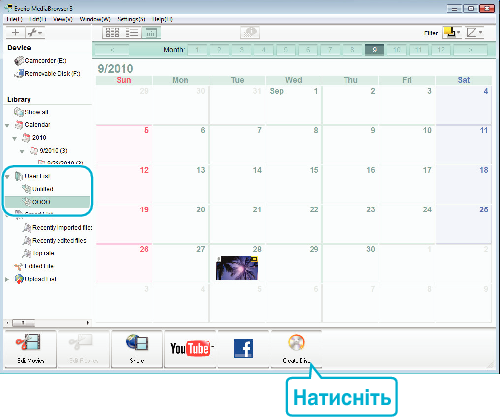

Виберіть файли для копіювання на диск один за одним.

Натисніть на „Settings“, щоб вибрати тип диска.
Якщо вибрано формат DVD-відео, якість зображення встановлюється як стандартна.
Натисніть на „Select all“, щоб вибрати всі відображені файли.
Після вибору натисніть „Далее“.

Встановіть назву для головного меню диска.
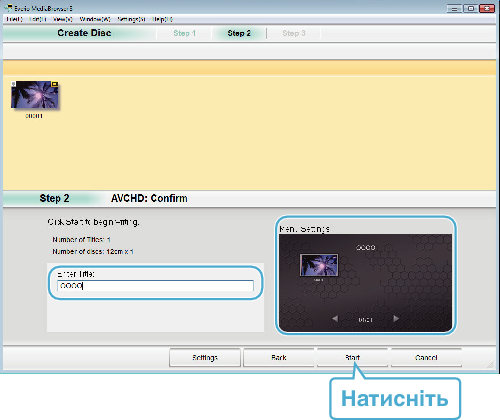
Натисніть на „Settings“, щоб вибрати фон меню
Після налаштування, натисніть „Start“.

Після завершення копіювання натисніть „OK“.
ПРИМІТКИ
- Наступні типи дисків можна використовувати з наданим програмним забезпеченням Everio MediaBrowser 3 (3 BE).
Everio MediaBrowser 3
-DVD-R
-DVD-R DL
-DVD-RW
-DVD+R
-DVD+R DL
-DVD+RW
Everio MediaBrowser 3 BE
-DVD-R
-DVD-R DL
-DVD-RW
-DVD+R
-DVD+R DL
-DVD+RW
-BD-R
-BD-R DL
-BD-RE
-BD-RE DL - Надане програмне забезпечення Everio MediaBrowser 3 (3 BE) підтримує наступні формати.
Everio MediaBrowser 3
-DVD-Video
-AVCHD
Everio MediaBrowser 3 BE
-Blu-ray
-DVD-Video
-AVCHD - Для відтворення AVCHD-диска або диска Blu-ray використовуйте плеєр Everio MediaBrowser 3 BE. Зверніться до файлу довідки наданої програми Everio MediaBrowser 3 BE для отримання інформації щодо роботи з нею.
- Для відтворення AVCHD-диска використовуйте плеєр Everio MediaBrowser 3.Зверніться до файлу довідки наданої програми Everio MediaBrowser 3 для отримання інформації щодо роботи з нею.
- Щоб переглянути файл довідки Everio MediaBrowser 3 (3 BE), виберіть „Help“ на панелі меню Everio MediaBrowser 3 (3 BE) або натисніть клавішу F1 на клавіатурі.
- Якщо у вас виникнуть будь-які проблеми з наданим програмним забезпеченням Everio MediaBrowser 3 (3 BE), зверніться до „Центру підтримки користувачів Pixela“.
| Телефон |
США та Канада (Англійська): +1-800-458-4029 (безкоштовно) |
|---|---|
| Домашня сторінка |
